快速入门Kubernetes
安装篇
我们以Ubuntu为例,介绍Kubernetes基础工具的安装,若你使用其他操作系统,可以参考官方文档。
首先安装kubectl:
sudo apt-get update
sudo apt-get install -y apt-transport-https ca-certificates curl
sudo curl -fsSLo /usr/share/keyrings/kubernetes-archive-keyring.gpg https://packages.cloud.google.com/apt/doc/apt-key.gpg
echo "deb [signed-by=/usr/share/keyrings/kubernetes-archive-keyring.gpg] https://apt.kubernetes.io/ kubernetes-xenial main" | sudo tee /etc/apt/sources.list.d/kubernetes.list
sudo apt-get update
sudo apt-get install -y kubectl
接着,我们安装minikube,这是一个用于本地学习和测试的kubernetes集群:
curl -LO https://storage.googleapis.com/minikube/releases/latest/minikube_latest_amd64.deb
sudo dpkg -i minikube_latest_amd64.deb
启动minikube
第一次启动Minikube,需要下载虚拟机、对应镜像,时间回稍长一些。
minikube start
成功后,我们看下状态:
minikube
type: Control Plane
host: Running
kubelet: Running
apiserver: Running
kubeconfig: Configured
如果需要关机,可以暂停 / 恢复minikube集群
minikube pause
minikube resume
如果想重置minikube集群,可以使用删除后重新启动
minikube delete
部署你的第一个服务
我们在minikube上部署一台nginx
kubectl create deployment my-nginx --image=nginx:stable
稍等片刻后,我们看下,已经创建成功:
kubectl get pod
NAME READY STATUS RESTARTS AGE
my-nginx-7bc876dc4b-r5zqr 1/1 Running 0 22s
我们查看下pod的信息,特别是IP
kubectl describe pod my-nginx-7bc876dc4b-r5zqr | grep IP
IP: 172.17.0.3
我们尝试访问一下,发现无法成功:
curl "http://172.17.0.3"
这是因为,minikube的网络环境,与我们本机是相互隔离的,我们需要先登录到minikube内,然后再尝试:
minikube ssh
curl "http://172.17.0.3"
% Total % Received % Xferd Average Speed Time Time Time Current
Dload Upload Total Spent Left Speed
100 612 100 612 0 0 597k 0 --:--:-- --:--:-- --:--:-- 597k
成功!
下面,我们退出minikube集群环境,尝试对nginx部署扩容:
kubectl scale deployment my-nginx --replicas=5
deployment.apps/my-nginx scaled
稍等片刻后,我们查看,发现扩容成功:
kubectl get pod
NAME READY STATUS RESTARTS AGE
my-nginx-7bc876dc4b-226g9 1/1 Running 0 60s
my-nginx-7bc876dc4b-872v2 1/1 Running 0 60s
my-nginx-7bc876dc4b-fvnwf 1/1 Running 0 60s
my-nginx-7bc876dc4b-fzr8s 1/1 Running 0 60s
my-nginx-7bc876dc4b-r5zqr 1/1 Running 1 5m36s
如何在mini集群外(例如我们本地)访问nginx呢?
可以为上述deployment,暴露外部的LoadBalancer:
kubectl expose deployment my-nginx --type=LoadBalancer --port=80
我们看一下状态,会发现外部的IP是"pending"
kubectl get services
NAME TYPE CLUSTER-IP EXTERNAL-IP PORT(S) AGE
kubernetes ClusterIP 10.96.0.1 <none> 443/TCP 67m
my-nginx LoadBalancer 10.104.5.62 <pending> 80:30229/TCP 37s 8m18s
需要启用minikube的隧道,来分配"外部IP",这里的外部是相对于minikube而言的,实际上是我们本机网络的IP。
minikube tunnel
kubectl get services
NAME TYPE CLUSTER-IP EXTERNAL-IP PORT(S) AGE
kubernetes ClusterIP 10.96.0.1 <none> 443/TCP 67m
my-nginx LoadBalancer 10.104.5.62 127.0.0.1 80:30229/TCP 24s
9m25s
启动隧道后,发现暴露到了127.0.0.1的80端口上,我们试一下:
curl "http://127.0.0.1:80"
<!DOCTYPE html>
<html>
<head>
<title>Welcome to nginx!</title>
<style>
body {
width: 35em;
margin: 0 auto;
font-family: Tahoma, Verdana, Arial, sans-serif;
}
</style>
</head>
<body>
<h1>Welcome to nginx!</h1>
<p>If you see this page, the nginx web server is successfully installed and
working. Further configuration is required.</p>
<p>For online documentation and support please refer to
<a href="http://nginx.org/">nginx.org</a>.<br/>
Commercial support is available at
<a href="http://nginx.com/">nginx.com</a>.</p>
<p><em>Thank you for using nginx.</em></p>
</body>
</html>
minikube也提供了可视化的Dashboard:
minikube dashboard --url
http://127.0.0.1:59352/api/v1/namespaces/kubernetes-dashboard/services/http:kubernetes-dashboard:/proxy/
在浏览器中打开上述连接,可以进入Web版的Dashboard,如下图所示:
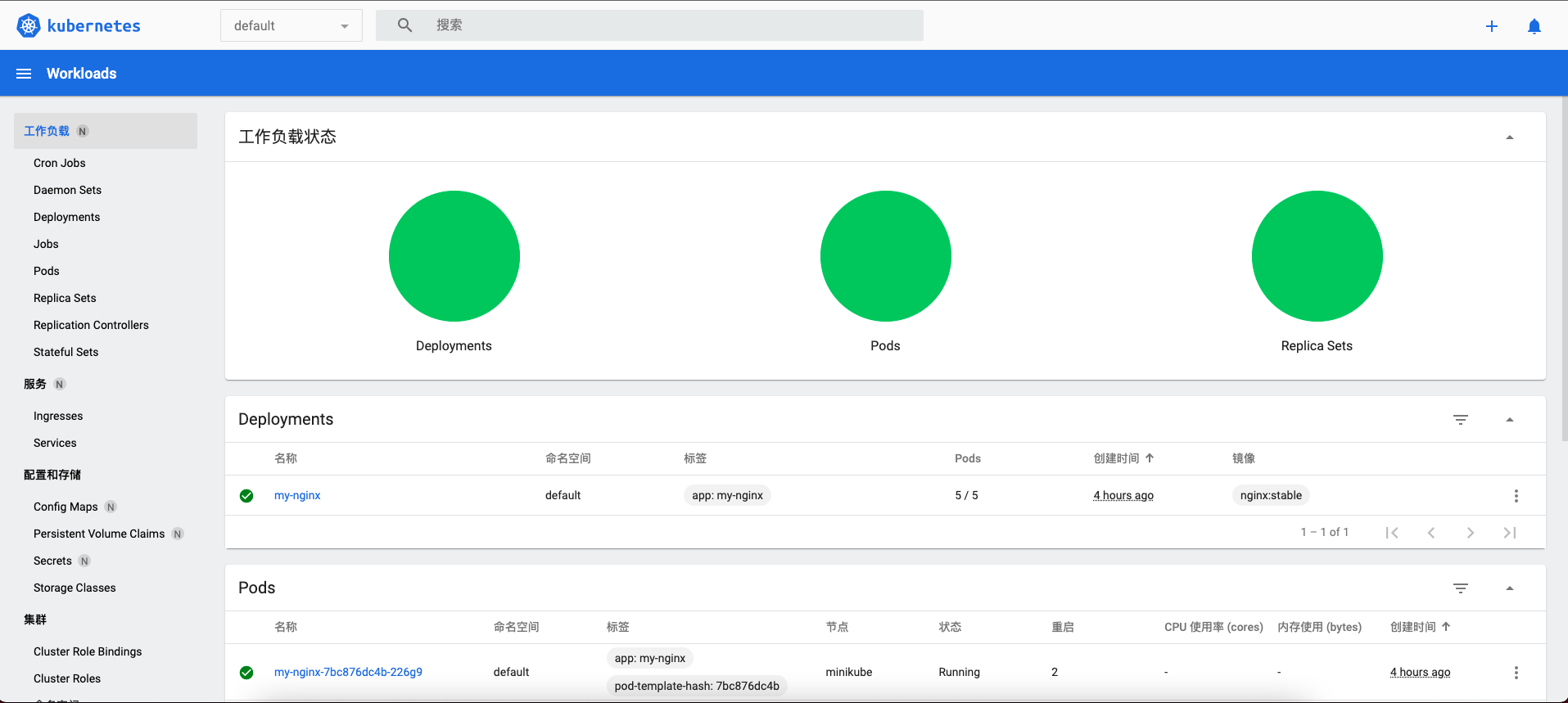
至此,你已经通过在minikube上的实战演练,掌握了kubernetes的基本用法。
在实际生产环境中,建议你搭建真实的分布式集群,不要使用minikube,我将在后续章节,介绍高可用k8s集群的部署。